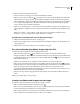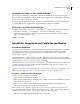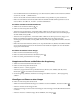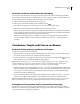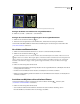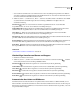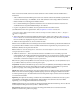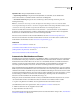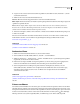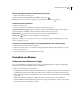Operation Manual
328
VERWENDEN VON PHOTOSHOP CS4
Ebenen
• Zum Ausrichten des Inhalts einer oder mehrerer Ebenen an einer Auswahlbegrenzung nehmen Sie im Bild eine
Auswahl vor. Wählen Sie anschließend im Ebenenbedienfeld die Ebenen aus. Verwenden Sie diese Methode, wenn
Sie einen bestimmten Punkt im Bild ausrichten möchten.
2 Wählen Sie „Ebene“ > „Ausrichten“ bzw. „Ebene“ > „Ebenen an Auswahl ausrichten“ und wählen Sie einen Befehl
aus dem Untermenü. Die Befehle entsprechen den Ausrichtungsschaltflächen in der Optionsleiste des
Verschieben-Werkzeugs.
Obere Kanten Richtet das oberste Pixel in den einzelnen ausgewählten Ebenen am obersten Pixel aller
ausgewählten Ebenen oder an der obersten Kante der Auswahlbegrenzung aus.
Vertikale Mitten Richtet das Pixel in der vertikalen Mitte der einzelnen ausgewählten Ebenen am Pixel in der
vertikalen Mitte aller ausgewählten Ebenen oder an der vertikalen Mitte der Auswahlbegrenzung aus.
Untere Kanten Richtet das unterste Pixel in den einzelnen ausgewählten Ebenen am untersten Pixel aller
ausgewählten Ebenen oder an der untersten Kante der Auswahlbegrenzung aus.
Linke Kanten Richtet das äußerste linke Pixel in den ausgewählten Ebenen am äußersten linken Pixel in der Ebene
ganz links oder an der äußersten linken Kante der Auswahlbegrenzung aus.
Horizontale Mitten Richtet das Pixel in der horizontalen Mitte der einzelnen ausgewählten Ebenen am Pixel in der
horizontalen Mitte aller ausgewählten Ebenen oder an der horizontalen Mitte der Auswahlbegrenzung aus.
Rechte Kanten Richtet das äußerste rechte Pixel in den einzelnen ausgewählten Ebenen am äußersten rechten Pixel
aller ausgewählten Ebenen oder an der rechten Kante der Auswahlbegrenzung aus.
Siehe auch
„Automatisches Ausrichten von Bildebenen“ auf Seite 328
Gleichmäßiges Verteilen von Ebenen und Gruppen
1 Markieren Sie mindestens drei Ebenen.
2 Wählen Sie „Ebene“ > „Verteilen“ und einen Befehl. Sie können auch das Verschieben-Werkzeug auswählen
und in der Optionsleiste auf eine Verteilungsschaltfläche klicken.
Obere Kanten Verteilt die Ebenen ausgehend vom obersten Pixel in jeder Ebene gleichmäßig.
Vertikale Mitten Verteilt die Ebenen ausgehend vom Pixel in der vertikalen Mitte jeder Ebene gleichmäßig.
Untere Kanten Verteilt die Ebenen ausgehend vom untersten Pixel in jeder Ebene gleichmäßig.
Linke Kanten Verteilt die Ebenen ausgehend vom äußersten linken Pixel in jeder Ebene gleichmäßig.
Horizontale Mitten Verteilt die Ebenen ausgehend vom Pixel in der horizontalen Mitte jeder Ebene gleichmäßig.
Rechte Kanten Verteilt die Ebenen ausgehend vom äußersten rechten Pixel in jeder Ebene gleichmäßig.
Automatisches Ausrichten von Bildebenen
Der Befehl „Ebenen automatisch ausrichten“ ermöglicht es Ihnen, Ebenen anhand von ähnlichem Inhalt, wie z. B.
Ecken und Kanten, automatisch auszurichten. Sie können eine Ebene als Referenzebene zuweisen oder Photoshop die
Referenzebene automatisch auswählen lassen. Andere Ebenen werden an der Referenzebene ausgerichtet, sodass sich
die passenden Inhalte überlagern.